
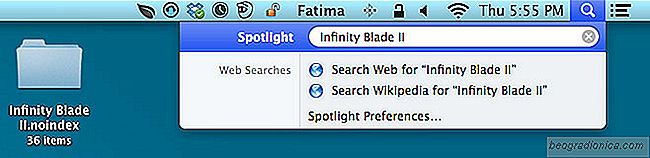
Ocultar archivos en su Mac no es fácil, y Spotlight es la razĂłn por la cual. Sin lugar a dudas, OS X tiene una caracterĂstica de indexaciĂłn de archivos muy inteligente, incluso un poco inteligente, lo que hace que sea muy difĂcil sortearlo. Ocultar o proteger sus archivos en ausencia de una herramienta de cifrado eficiente es un desafĂo en sĂ mismo. El problema con las herramientas de cifrado es que tiene que retroceder entre cifrar y descifrar archivos cada vez que necesite acceder o modificarlos. Es un área donde los usuarios de Windows lo tienen fácil. Volviendo a Spotlight, la funciĂłn es lo que probablemente ayudará a alguien a encontrar los archivos que más desea ocultar. Existe una opciĂłn incorporada para marcar los archivos que Spotlight no debe indexar, pero no es tan efectivo como deberĂa ser. AquĂ hay una manera mucho más rápida de obtener los mismos resultados.
Ya sea que se trate de un archivo o carpeta que desea ocultar, es decir, que Spotlight ignore en sus bĂşsquedas, todo lo que necesita hacer es agregar la extensiĂłn 'noindex' al final del archivo o el nombre de la carpeta. Si, por ejemplo, tiene una carpeta llamada T-Rex, puede cambiarle el nombre a T-Rex.noindex , y Spotlight ya no lo indexará. Haga lo mismo para un archivo, y tambiĂ©n se eliminará del Ăndice. Si tiene problemas para editar la extensiĂłn del archivo, puede ir a su ventana 'Obtener informaciĂłn' y editarla en 'Nombre y extensiĂłn'.

Puede eliminar el archivo del Ăndice de las preferencias de Spotlight o disfrazar los archivos como aplicaciones, pero agregar la extensiĂłn .noindex tiene dos ventajas. En primer lugar, todos y cada uno de los archivos dentro de una carpeta que haya sido marcada como 'noindex' tambiĂ©n se excluirán del Ăndice de Spotlight. Esto significa que solo necesita crear una carpeta y agregarle todos sus archivos clasificados para ocultarlos todos en las bĂşsquedas de Spotlight. A diferencia del mĂ©todo que involucra las preferencias de Spotlight, no hay forma de que un usuario pueda rastrear estas carpetas si no están simplemente acostadas en su escritorio u otra ubicaciĂłn obvia. En segundo lugar, si elimina los archivos agregándolos a la lista de exclusiĂłn en las preferencias de Spotlight, cualquiera puede ir a la pantalla de preferencias para ver quĂ© archivos o carpetas ha elegido ocultar allĂ, e incluso restaurarlos al Ăndice eliminándolos de la lista .
Este mĂ©todo plantea algunas complicaciones cuando se usa para archivos; con la extensiĂłn de archivo cambiada a .noindex, es difĂcil identificar el tipo de archivo. Lo mejor es agregar archivos a una carpeta; de esta forma evitará el largo proceso de cambiar el nombre de los archivos cada vez que los vea, y puede ocultar fácilmente cualquier archivo simplemente moviĂ©ndolos a esa carpeta.

Cómo obtener una barra táctil virtual en macOS
Apple no actualiza su lĂnea de Mac tan a menudo como lo hace con el iPhone. La Ăşltima innovaciĂłn que Apple hizo en sus MacBooks es la inclusiĂłn de una Touch Bar. La barra táctil es una barra de entrada táctil situada justo encima del teclado en las MacBooks más nuevas. Esta barra presenta teclas suaves que se actualizan de acuerdo con la aplicaciĂłn activa en su pantalla.

Vea las pelĂculas de la semana de iTunes desde su barra de menĂşs en MacOS
ITunes no es solo para mĂşsica y podcasts. Apple ha ampliado su oferta inicial de mĂşsica para incluir pelĂculas y programas de televisiĂłn. Puede comprar y alquilar tĂtulos más populares, aunque a diferencia de la mĂşsica, no todo vale $ 0,99. La buena noticia es que iTunes ofrece un conjunto especĂfico de pelĂculas en alquiler todas las semanas por solo $ 0,99 / pelĂcula.